亲爱的电脑小白,你是不是也遇到了这个让人头疼的问题:安装了Skype后,它却像个木头人一样,一动不动,完全无反应?别急,让我这个技术小能手来帮你一探究竟,找出解决这个问题的妙招!
一、检查你的电脑是否满足Skype的最低要求

首先,你得确认你的电脑是不是Skype的忠实粉丝。Skype这个小家伙对电脑硬件可是有要求的哦!它喜欢至少1 GHz的处理器和256 MB的RAM,还有,你得有一个网络摄像头和麦克风,这样才能让你在Skype的世界里畅游无阻。如果你用的是Windows 7系统,那可真是Skype的黄金搭档呢!
二、检查你的网络连接
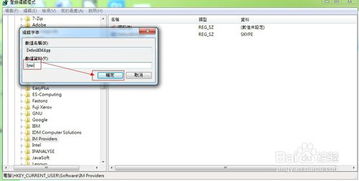
Skype是个爱聊天的家伙,没有网络它可不行。你得确保你的网络连接稳定可靠,最好是宽带网络,GPRS这种小打小闹的网络可满足不了Skype的胃口。如果你用的是路由器,记得要开放一些端口,让Skype能够顺利地与外界交流。
三、检查你的防火墙设置

防火墙是个保护电脑的小卫士,但它有时候也会误伤Skype。你得检查一下防火墙设置,确保它没有阻止Skype的运行。如果不确定怎么设置,可以参考Skype官网上的教程,或者请教一下懂行的朋友。
四、检查Skype的安装过程
有时候,安装过程中的一些小错误也会导致Skype无反应。你可以尝试重新安装Skype,注意以下几点:
1. 下载最新版本的Skype,确保安装包是完整的。
2. 安装过程中,不要勾选不必要的选项,比如Skype页面拨号等。
3. 安装完成后,重启电脑,看看Skype是否能够正常运行。
五、检查Skype的配置文件
有时候,Skype的配置文件出了问题,也会导致它无反应。你可以尝试以下方法:
1. 退出Skype,然后在开始菜单中搜索“%appdata%”,找到Skype的配置文件存储目录。
2. 在该目录中找到“shared.lck”和“Shared.xml”两个文件,并将它们删除。
3. 重新启动Skype,看看问题是否解决。
六、检查Skype的兼容性
如果你的电脑系统比较老旧,比如Windows XP,那么Skype可能无法正常运行。你可以尝试升级你的操作系统,或者安装一个兼容性较低的Skype版本。
七、寻求技术支持
如果以上方法都无法解决问题,那么你可以联系Skype的技术支持。他们会帮你诊断问题,并提供解决方案。
安装Skype后无反应这个问题,其实并不复杂。只要按照以上方法一步步排查,相信你一定能够找到解决问题的办法。希望这篇文章能帮到你,让你和Skype的友谊长存!
